Bilgisayarınızı Telefonunuzdan Nasıl Kapatırsınız?

Bilgisayarınızı Telefonunuzdan Nasıl Kapatırsınız?
Söz verdiğimiz gibi, Google Dokümanlar'a belge yüklemenin beş farklı yolu aşağıdadır. Bu yöntemlerin, PDF veya diğer formatların desteklenmediği bazı durumlar hariç, Google Dokümanlar tarafından desteklenen tüm belgelere uygulanabileceğini unutmayın.
Yöntem 1 – Google Dokümanlar Kenar Çubuğu Aracı
Zaten Google Desktop Kenar Çubuğu kullanıyorsanız, bu yöntem açık ara en kolay ve en hızlı yöntemdir. Platformlar arası uyumlu olduğundan, hangi işletim sistemini kullandığınız konusunda endişelenmenize gerek kalmaz.
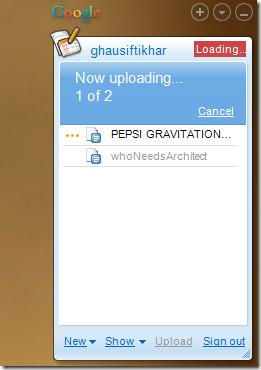
Daha fazlasını burada okuyabilirsiniz.
Yöntem 2 – DocList Yükleyici
Bu araç, Google tarafından API'lerini tanıtmak için geliştirilmiştir. Windows için basit bir araçtır ve kullanıcıların belgelerini hızlıca sürükleyip bırakmalarına ve Google Dokümanlar'a yüklemelerine olanak tanır. Ayrıca, tarayıcının sağ tıklama bağlam menüsüne, desteklenen belgelerin hızlı bir şekilde yüklenmesini sağlayan bir seçenek ekler.
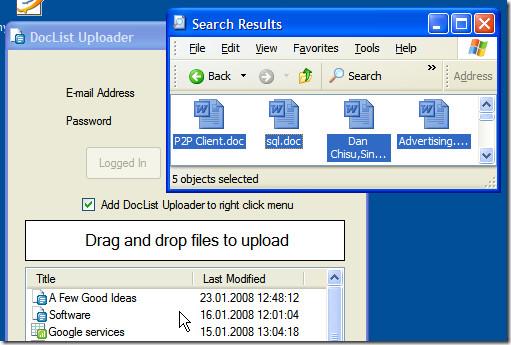
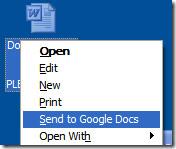
Daha fazlasını burada okuyabilirsiniz .
Yöntem 3 – Google'ın Firefox Araç Çubuğu
Firefox için Google Araç Çubuğu'nun en son sürümü, kullanıcıların belgeleri ve elektronik tabloları doğrudan Google Dokümanlar'a yüklemelerine olanak tanır. Tek yapmanız gereken, belge dosyalarını sürükleyip Firefox'a bırakmaktır. Kullanmadan önce Araç Çubuğu seçeneklerine giderek bu özelliği etkinleştirmeniz gerekir.
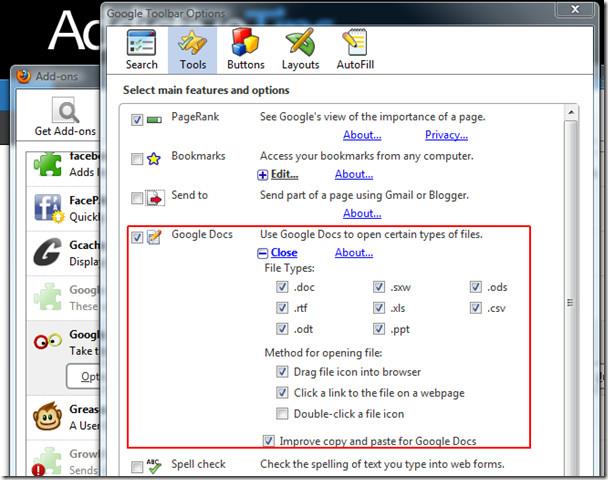
Google Toolbar'ı buradan yükleyin .
Yöntem 4 – Google Dokümanlar Toplu Yükleme
Yukarıdaki yöntemlerin bazı sınırlamaları vardır; sınırlı belge biçimlerini desteklerler. Neyse ki Google Dokümanlar Toplu Yükleme, kullanıcıların desteklenen tüm belgeleri toplu olarak yüklemelerine olanak tanıyan bir Google komut satırı aracıdır. Bu, PDF belgelerini elektronik tablolar, sunular ve Word belgeleriyle birlikte yükleyebileceğiniz anlamına gelir.
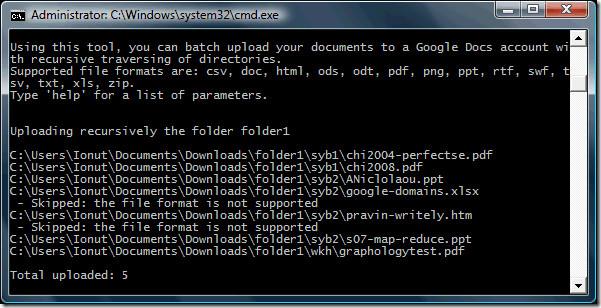
Kullanıcıların belirli bir klasördeki tüm belgeleri toplu olarak yüklemesine olanak tanır. Aşağıdaki komutu çalıştırın:
java -jar google-docs-upload-1.0.jar –rekürsif
Belgeleri içeren klasörün yolunu kullanarak değiştirin.
Daha fazlasını burada okuyabilirsiniz .
Yöntem 5 – E-posta Gönderme
Google Dokümanlar, her hesap sahibine özel bir e-posta adresi sağlar. Tek yapmanız gereken, desteklenen bir belgeyi ekleyip bu özel e-posta adresine e-postayla göndermektir. Google Dokümanlar özel e-posta adresinizi kontrol etmek için buraya gidin .
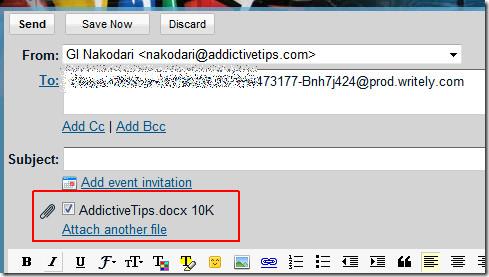
Belgenin başlığı, eklenen dosyanın adı olacak ve eklenen her belge HTML'e dönüştürülerek ayrı bir belge olarak görünecektir. Ancak bu yöntemin bazı sınırlamaları vardır ve pek güvenilir değildir.
Peki hangi yöntemi kullanacağız? Çoğu durumda 4. yöntemin en iyi sonucu verdiğini gördüm; hızlı, güvenilir ve tüm formatları destekliyor. Keyfini çıkarın!
← Microsoft Word 2010/2007'de Metni Gizle → Ubuntu Linux'ta Uygulamaları Çalıştırmak İçin Komutlar Nasıl Bulunur?
Bilgisayarınızı Telefonunuzdan Nasıl Kapatırsınız?
Windows Update temel olarak kayıt defteri ve farklı DLL, OCX ve AX dosyalarıyla birlikte çalışır. Bu dosyalar bozulursa, Windows Update'in çoğu özelliği devre dışı kalır.
Son zamanlarda mantar gibi yeni sistem koruma paketleri ortaya çıkıyor, hepsi bir başka anti-virüs/spam tespit çözümü getiriyor ve eğer şanslıysanız
Windows 10/11'de Bluetooth'u nasıl açacağınızı öğrenin. Bluetooth cihazlarınızın düzgün çalışması için Bluetooth'un açık olması gerekir. Endişelenmeyin, çok kolay!
Daha önce, kullanıcıların PDF dosyalarını birleştirme ve bölme gibi seçeneklerle belgeleri PDF dosyalarına dönüştürmesine olanak tanıyan güzel bir PDF okuyucu olan NitroPDF'yi incelemiştik.
Hiç gereksiz karakterler içeren bir belge veya metin dosyası aldınız mı? Metinde çok sayıda Yıldız, Tire, Boşluk vb. var mı?
Görev çubuğumda Windows 7 Başlat Küresi'nin yanındaki küçük dikdörtgen Google simgesi hakkında o kadar çok soru sordu ki sonunda bunu yayınlamaya karar verdim
uTorrent, torrent indirmek için açık ara en popüler masaüstü istemcisidir. Windows 7'de benim için kusursuz çalışsa da, bazı kişiler
Bilgisayarda çalışırken herkesin sık sık ara vermesi gerekir, ara vermediğiniz takdirde gözlerinizin dışarı fırlama olasılığı çok yüksektir (tamam, dışarı fırlama değil)
Sıradan bir kullanıcı olarak çok alışkın olduğunuz birkaç uygulama olabilir. Yaygın olarak kullanılan ücretsiz araçların çoğu zahmetli bir kurulum gerektirir.







